Outlook'ta yanıtlanan orijinal e-postaları nasıl taşırsınız?
Gelen Kutusu klasörünü etkili bir şekilde yönetmek için, bazı Outlook kullanıcıları yanıtlanan orijinal e-postaları belirli bir klasöre taşımaya yönelir. Bu öğretici, bu sorunu çözmek için size bir yöntem sunar.
Harika bir araçla yanıtlanan orijinal e-postaları taşıyın
Bu işlem Outlook kuralları ile yapılamadığından, burada size pratik bir araç öneriyoruz – Kutools for Outlook'un Toplu Yanıt özelliği. Bu özelliği kullandıktan sonra orijinal e-postalar otomatik olarak Gelen Kutusu klasöründen belirlenen bir klasöre taşınacaktır. Lütfen şu adımları izleyin.
1. "Kutools" > "Toplu Yanıt" > "Yanıt Şablonları Oluştur ve Yönet" seçeneğine tıklayın.
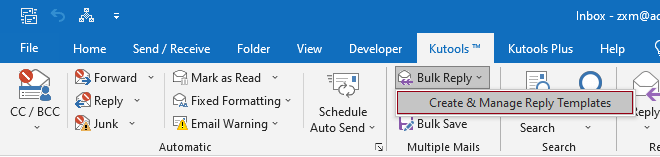
2. "Yanıt Şablonları Oluştur ve Yönet" iletişim kutusunda aşağıdaki gibi yapılandırmalısınız.
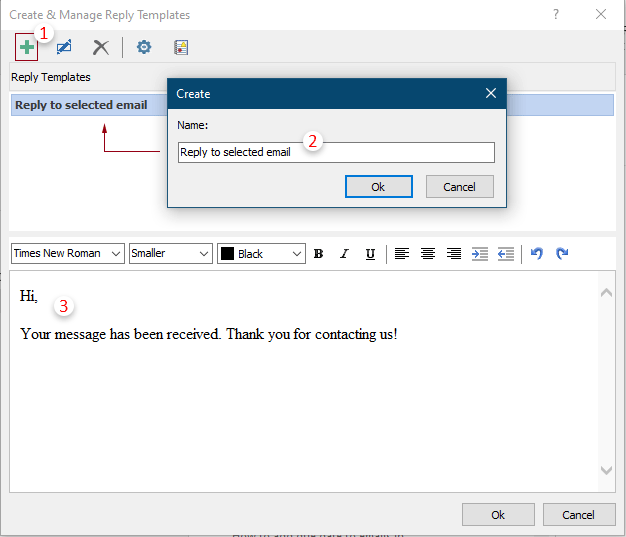
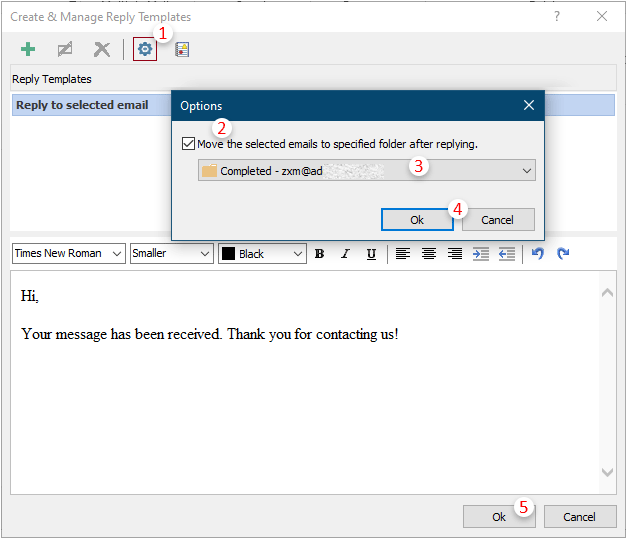
3. Yanıtlayacağınız bir e-postayı seçin ve ardından "Kutools" > "Toplu Yanıt" > "Seçilen e-postayı yanıtla" (bu, 2. adımda oluşturduğunuz şablonun adıdır) seçeneğine tıklayın.
İpucu: Aynı içerikle birden fazla e-postayı yanıtlayacaksanız lütfen "Ctrl" tuşuna basılı tutarak e-postaları tek tek seçin.
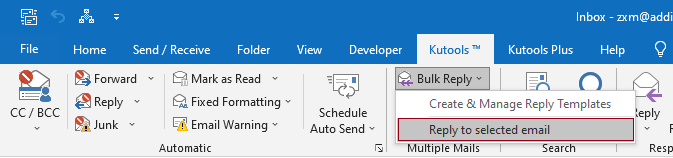
4. Ardından Yanıt penceresi açılacaktır. Yanıtın önceden belirlenmiş gövdesini pencerede görebilirsiniz. 2. adımda hiçbir şey yazmadıysanız, boş bir "Yanıt" penceresi açılacaktır. Lütfen gövdeyi değiştirin ve ardından "Yanıtla" düğmesine tıklayın.
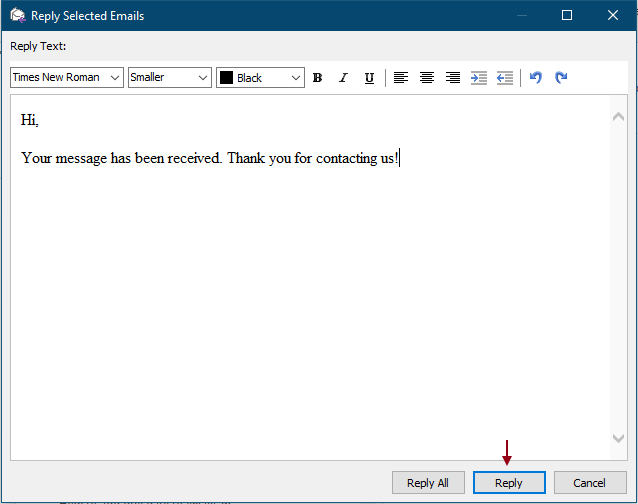
"Yanıtla" seçeneğine tıkladıktan sonra orijinal e-postalar otomatik olarak Gelen Kutusu klasöründen belirlenen klasöre taşınacaktır.
Kutools for Outlook, Microsoft Outlook için 100'den fazla güçlü özelliği içerir. 30 gün boyunca sınırlamasız ücretsiz deneme imkanı. Hemen indirin!
En İyi Ofis Verimlilik Araçları
Son Dakika: Kutools for Outlook Ücretsiz Sürümünü Sunmaya Başladı!
Yepyeni Kutools for Outlook ile100'den fazla etkileyici özelliği deneyimleyin! Şimdi indir!
📧 E-posta Otomasyonu: Otomatik Yanıt (POP ve IMAP için kullanılabilir) / E-posta Gönderimini Zamanla / E-posta Gönderirken Kurala Göre Otomatik CC/BCC / Gelişmiş Kurallar ile Otomatik Yönlendirme / Selamlama Ekle / Çoklu Alıcılı E-postaları Otomatik Olarak Bireysel Mesajlara Böl...
📨 E-posta Yönetimi: E-postayı Geri Çağır / Konu veya diğer kriterlere göre dolandırıcılık amaçlı e-postaları engelle / Yinelenen e-postaları sil / Gelişmiş Arama / Klasörleri Düzenle...
📁 Ekler Pro: Toplu Kaydet / Toplu Ayır / Toplu Sıkıştır / Otomatik Kaydet / Otomatik Ayır / Otomatik Sıkıştır...
🌟 Arayüz Büyüsü: 😊 Daha Fazla Şık ve Eğlenceli Emoji / Önemli e-postalar geldiğinde uyarı / Outlook'u kapatmak yerine küçült...
👍 Tek Tıkla Harikalar: Tümüne Eklerle Yanıtla / Kimlik Avı E-postalarına Karşı Koruma / 🕘 Gönderenin Saat Dilimini Göster...
👩🏼🤝👩🏻 Kişiler & Takvim: Seçilen E-postalardan Toplu Kişi Ekle / Bir Kişi Grubunu Bireysel Gruplara Böl / Doğum günü hatırlatıcısını kaldır...
Kutools'u tercih ettiğiniz dilde kullanın – İngilizce, İspanyolca, Almanca, Fransızca, Çince ve40'tan fazla başka dili destekler!


🚀 Tek Tıkla İndir — Tüm Ofis Eklentilerini Edinin
Şiddetle Tavsiye Edilen: Kutools for Office (5'i1 arada)
Tek tıkla beş kurulum paketini birden indirin — Kutools for Excel, Outlook, Word, PowerPoint ve Office Tab Pro. Şimdi indir!
- ✅ Tek tık kolaylığı: Beş kurulum paketinin hepsini tek seferde indirin.
- 🚀 Her türlü Ofis görevi için hazır: İhtiyacınız olan eklentileri istediğiniz zaman yükleyin.
- 🧰 Dahil olanlar: Kutools for Excel / Kutools for Outlook / Kutools for Word / Office Tab Pro / Kutools for PowerPoint